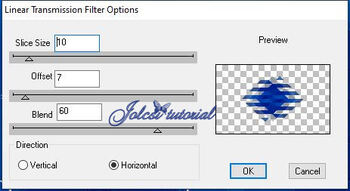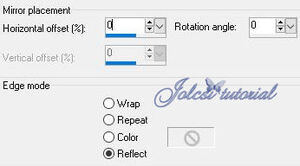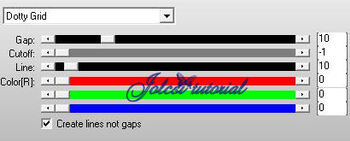-
Flavia
Leckémet francia nyelvre lefordította:
Mes devoirs traduit en français:
Merci Franie Margot
Leckémet holland nyelvre lefordította:
Hij vertaalde mijn huiswerk Nederlandse taal:
Dank u Lisette!
Leckémet német nyelvre lefordította:
Er übersetzte meine Lektion ins Deutsche:
Danke Hillu!
Használtam:
Corel pspx2 szerkesztőt
plugin:
Mehdi-Sorting Tiles
dsb flux-Line Transmission
Alien Skin/Eye Candy5-Impact-Glass
Alien Skin/Eye Candy5-Impact-Perspective Shadow
Filters Unlimited 2.0-Bkg Designer sf10II-Dis Refractor1
Filters Unlimited 2.0-Toadies-What Are You?
AP Lines-Lines-SilverLinning
AAA(Frames)-Foto Frame
Kellékek itt
1 szín:#04bffb
2 szín:#00166b
3.szín:#be77c0
4.szín:#ffffffA Blend Mode-t állítsd ami a te szinedhez a legjobb!
Választunk két színt1.
Hozd be a szerkesztődbe a Selections From Alpha Channel-t
Window-Duplicate
Az eredetit zárd be és a másolaton dolgozunk!!!
Szinezzük a Gradienttel
Layers-Duplicate
Image-Mirror
Opacity:50%
Layers-Merge Down
2.
Effects-Mehdi-Sorting Tiles
Effects-Reflection eff.-Rotating Mirror
Effects-Reflection eff.-Rotating Mirror
Layers-Duplicate
Image-Flip
Opacity:50%
Layers-Merge Down
Effects-Edge-Enhance
3.
Selections-Load Save Selection-Load Selection From Disk
Előhozzuk a "Selection1" selectiont
Selections-Promote Selection to Layer
Sharpness-Sharpen
Layers-Duplicate
4.
Filters Unlimited 2.0-Bkg Designer sf10II-Dis Refractor1
Select-None
Aktív a Promoted Selection réteg
5.
Filters Unlimited 2.0-Toadies-What are you?(beállítás :20-20)
A visszanyílra kattintunk !

6.
Effects-dsb flux-Line Transmission
Blend Mode:Luminance(L)
Effects-3D eff.-Drop Shadow (beállítás:0-0-80-15 fekete v. a szined sötétebb változata)
7.
Aktív a Raster1 réteg
Layers-New raster Layer
Behozzuk a "Narah_Mask_0361" maszkot
Layers-New Mask Layer-From Image
Layers-Merge Group
Sharpness-Sharpen More
8.
Aktív a Raster1 réteg
Selections-Load Save Selection-Load Selection From Disk
Előhozzuk a "Selection2" selectiont
Selections-Promote Selection to Layer
AP Lines-Lines-SilverLinning
Select-None
9.
Effects-Image eff.-Seamless Tiling
Layers-Duplicate
Image-Flip
Layers-Merge Down
10.
Aktív a Raster 1 réteg
Selections-Load Save Selection-Load Selection From Disk
Előhozzuk a "Selection3" selectiont
Selections-Promote Selection to Layer
Drop Shadow(beállítás jó)
Select-None
Effects-Reflection eff.-Rotating Mirror
Sharpness-Sharpen
11.
Aktív a Group-Raster2 réteg
Layers-New Raster Layer
Behozzuk a "Narah_Mask_1127" maszkot
Layers-New Mask Layer-From Image
Layers-Merge Group
Blend Mode-Overlay
12.
Aktív a Copy of Promoted Selection réteg
Drop Shadow(beállítás jó)
Layers-New Raster Layer
Selections-Load Save Selection-Load Selection From Disk
Előhozzuk a "Selection4" selectiont
Behozzuk a "Jolcsi682" png képet
Edit-Copy
Edit- Paste Into Selection
Adjust-Blur-Gaussin Blur(beállítás:7)
Alien Skin/Eye Candy5-Impact-Glass
Drop Shadow (beállítás jó)
Selection-None
13.
Aktív a Group-Raster2 réteg
Layers-Arrange-Move Down 2x
Ilyen a réteg palettánk:
Layers-Merge Visible
14.
Select-All
15.
Select-Invert
Fessük a Gradienttel(beállítás jó)
AP Lines-Lines-SilverLinning
Effects-3D eff.-Inner Bevel
Select-None
AAA(Frames)-Foto Frame
16.
Bekopizzuk a "Jolcsi682" png képet
Edit-Copy
Edit-Paste As New Layer
Helyezd és árnyékold tetszés szerint
17.
Bekopizzuk a "text." png képet
Edit-Copy
Edit-Paste As New Layer
Drop Shadow (beállítás:-2-0-100-0
 szín)
szín)Drop Shadow (beállítás:2-1-51-1 fekete)
Alien Skin/Eye Candy5-Impact-Perspective Shadow
Aktív a Pick Tool Beállítás:Position X:78
Position Y:492
Rárakjuk a szignónkat
Elmentjük JPEG formátumba
JÓ MUNKÁT ! JÓ SZÓRAKOZÁST!Ha elkészíted a leckét,szeretném ha elhoznád a Vendégkönyvbe
vagy elküldenéd email-be !Köszönöm!
Tube:Jolcsi